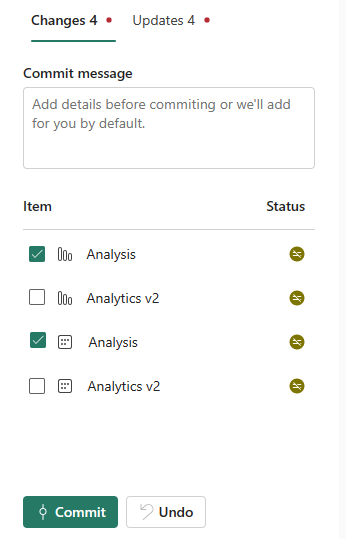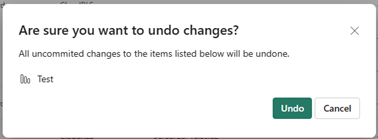Munkaterület kezelése a Gittel (előzetes verzió)
Ez a cikk a Microsoft Fabric Git-integrációs eszközének alábbi alapvető feladatait ismerteti:
Javasoljuk, hogy mielőtt hozzákezd, olvassa el a Git-integráció áttekintését.
Előfeltételek
Ha a Gitet a Microsoft Fabric-munkaterülettel szeretné integrálni, be kell állítania a következő előfeltételeket az Azure DevOpsban és a Fabricben is.
Az Azure DevOps előfeltételei
- Aktív Azure-fiók, amely a Fabric-munkaterületet használó felhasználóhoz van regisztrálva. Hozzon létre egy ingyenes fiókot.
- Hozzáférés egy meglévő adattárhoz.
Háló előfeltételei
A Git-integrációs funkció eléréséhez az alábbiak egyikére van szüksége:
- Power BI Premium-licenc. A Prémium Szintű Power BI-licencek csak az összes Power BI-elemet támogatják.
- Hálókapacitás. Az összes támogatott Hálóelem használatához hálókapacitás szükséges.
Emellett a szervezet rendszergazdájának engedélyeznie kell a Felhasználók számára a Fabric-elemek bérlői kapcsolóját a Rendszergazda portálról.
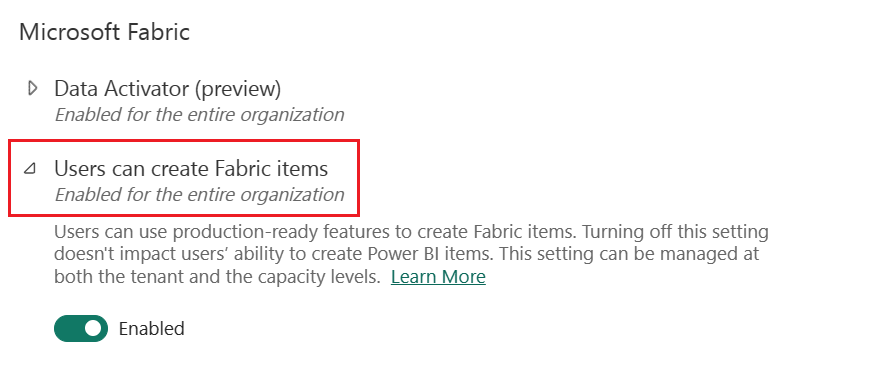
munkaterület Csatlakozás Azure-adattárba
Csak a munkaterület rendszergazdája tud munkaterületet csatlakoztatni egy Azure-adattárhoz, de a csatlakozás után bárki, aki rendelkezik engedéllyel , dolgozhat a munkaterületen. Ha Ön nem rendszergazda, kérjen segítséget a rendszergazdától a csatlakozáshoz. Ha egy munkaterületet azure-adattárhoz szeretne csatlakoztatni, kövesse az alábbi lépéseket:
Jelentkezzen be a Power BI-ba, és keresse meg azt a munkaterületet, amelyhez csatlakozni szeretne.
Ugrás a munkaterület beállításaira

Feljegyzés
Ha nem látja a Munkaterület beállításai ikont, válassza a három pontot, majd a munkaterület beállításait.
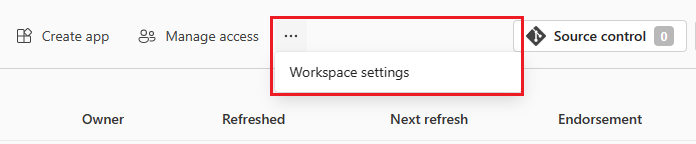
Válassza a Git-integrációt. A rendszer automatikusan bejelentkezik a Microsoft Entra-felhasználó által a Fabricbe bejelentkezett Azure Repos-fiókba.
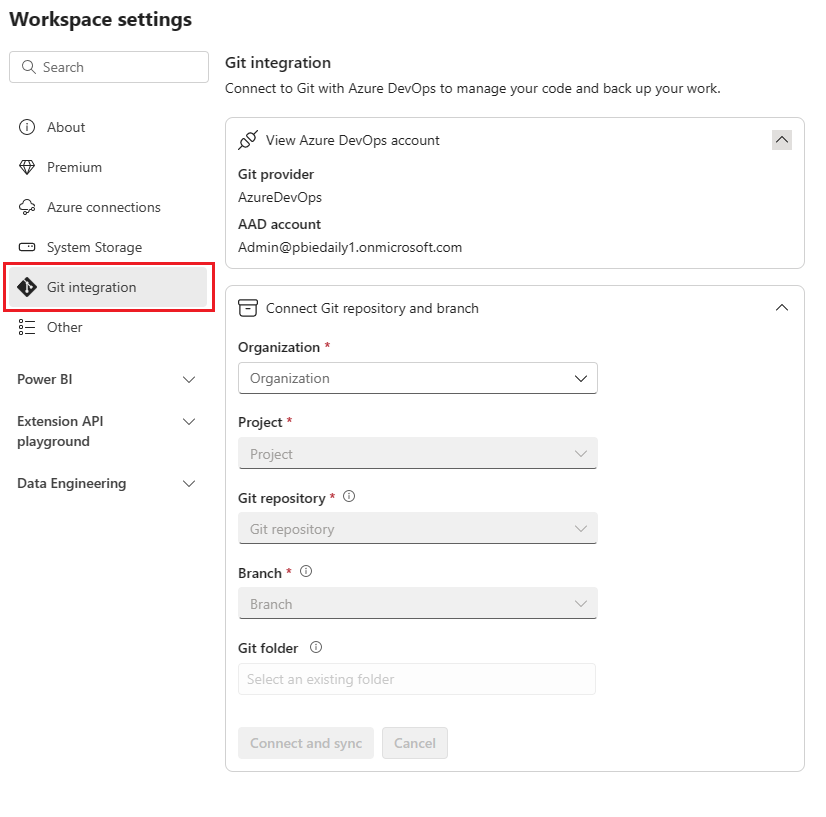
A legördülő menüben adja meg a következő adatokat arról az ágról, amelyhez csatlakozni szeretne:
Feljegyzés
Egy munkaterületet egyszerre csak egy ághoz és egy mappához csatlakoztathat.
- Szervezet
- Projekt
- Git-adattár
- Ág (Válasszon ki egy meglévő ágat a legördülő menüben, vagy válassza az + Új ág lehetőséget egy új ág létrehozásához. Egyszerre csak egy ághoz csatlakozhat.)
- Mappa (Válasszon ki egy meglévő mappát az ágban, vagy adjon meg egy nevet egy új mappa létrehozásához. Ha nem jelöl ki mappát, a tartalom a gyökérmappában jön létre. Egyszerre csak egy mappához csatlakozhat.)
Válassza ki a Csatlakozás és a szinkronizálást.
A kezdeti szinkronizálás során, ha a munkaterület vagy a Git-ág üres, a rendszer a tartalmat a nem létező helyről az üresre másolja. Ha a munkaterület és a Git-ág is rendelkezik tartalommal, a rendszer megkérdezi, hogy a szinkronizálás melyik irányba haladjon. A kezdeti szinkronizálással kapcsolatos további információkért lásd a Csatlakozás és a szinkronizálást.
A csatlakozás után a munkaterület megjeleníti a forrásvezérlő adatait, amelyek lehetővé teszik a felhasználó számára a csatlakoztatott ág megtekintését, az ág egyes elemeinek állapotát és az utolsó szinkronizálás időpontját.
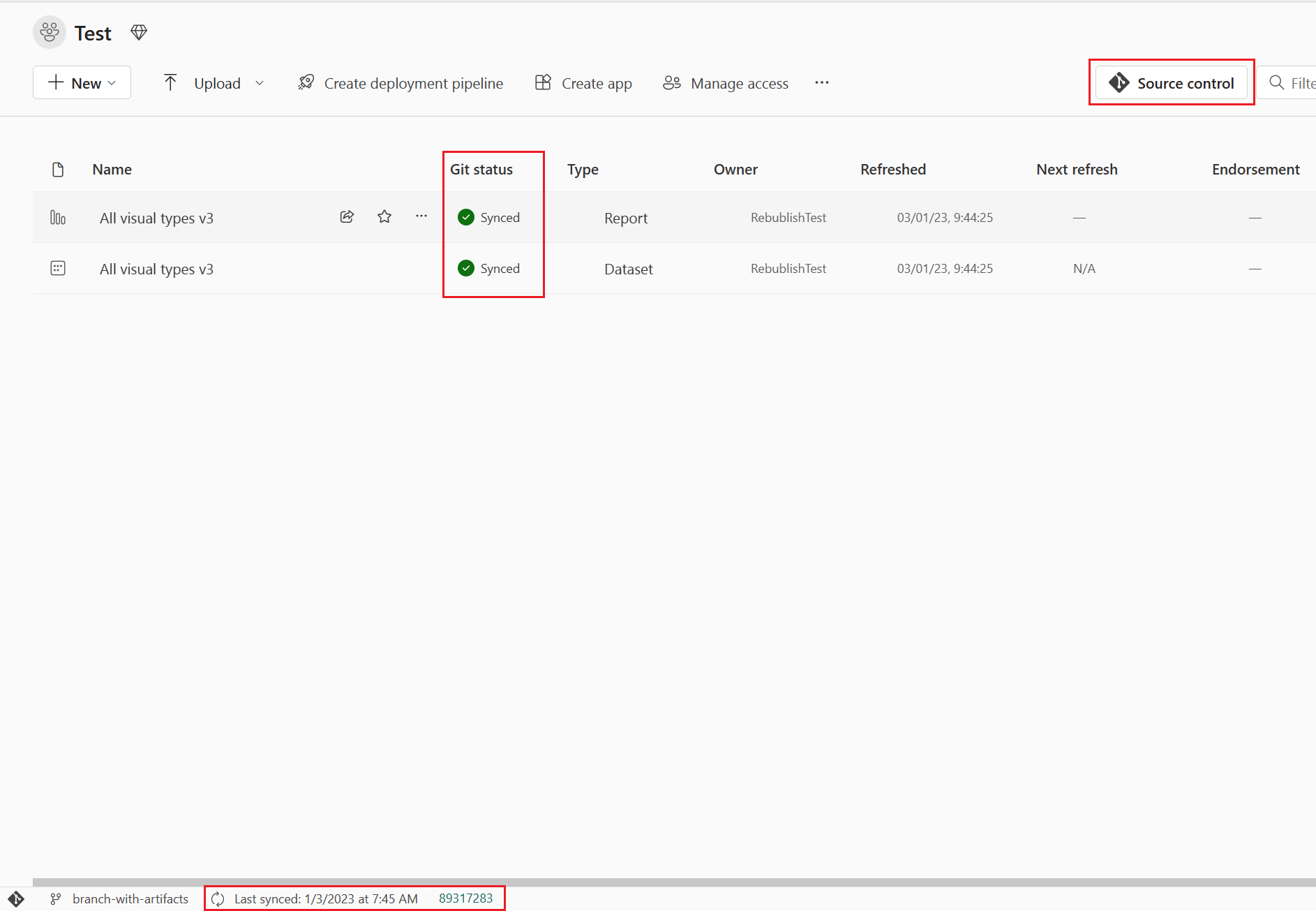
Ha szinkronizálni szeretné a munkaterületet a Git-ággal, véglegesítse a munkaterületen végrehajtott módosításokat a Git-ágon, és frissítse a munkaterületet , amikor valaki új véglegesítéseket hoz létre a Git-ágon.
Módosítások véglegesítése a gitben
Miután sikeresen csatlakozott egy Git-mappához, szerkessze a munkaterületet a szokásos módon. A mentett módosítások csak a munkaterületen lesznek mentve. Ha elkészült, véglegesítheti a módosításokat a Git-ágban, vagy visszavonhatja a módosításokat, és visszaállíthatja az előző állapotot. További információ a véglegesítésekről.
Ha véglegesíteni szeretné a módosításokat a Git-ágban, kövesse az alábbi lépéseket:
Lépjen a munkaterületre.
Válassza a Forrás vezérlőelem ikont. Ez az ikon a nem véglegesített módosítások számát jeleníti meg.
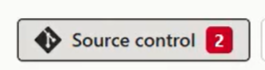
Válassza a Forrás vezérlőelem panel Módosítások lapját. Megjelenik egy lista az összes módosított elemgel, és egy ikon, amely jelzi, hogy az elem új
 , módosított
, módosított , ütközés
, ütközés vagy törölt-e.
vagy törölt-e.
Jelölje ki a véglegesíteni kívánt elemeket. Az összes elem kijelöléséhez jelölje be a felső jelölőnégyzetet.
Adjon hozzá megjegyzést a mezőbe. Ha nem ad hozzá megjegyzést, a rendszer automatikusan hozzáad egy alapértelmezett üzenetet.
Válassza a Véglegesítés lehetőséget.
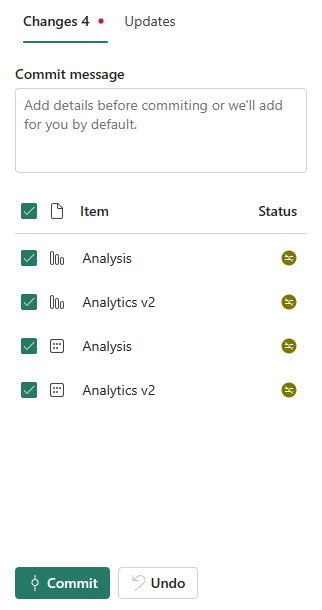
A módosítások véglegesítése után a véglegesített elemek törlődnek a listáról, és a munkaterület arra az új véglegesítésre mutat, amellyel szinkronizálva van.
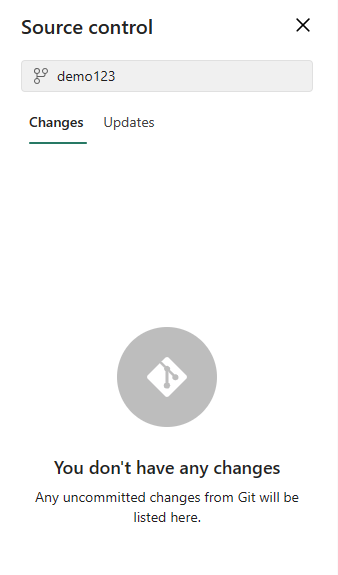
A véglegesítés sikeres befejezése után a kijelölt elemek állapota a Véglegesítés nélküliről a Szinkronizáltra változik.
Munkaterület frissítése a Gitből
Amikor valaki új módosítást véglegesít a csatlakoztatott Git-ágon, megjelenik egy értesítés a megfelelő munkaterületen. A Forrás vezérlőelem panelen lekérheti a legújabb módosításokat, egyesíthet vagy visszaállíthat a munkaterületre, és frissítheti az élő elemeket. További információ a frissítésről.
Munkaterület frissítéséhez kövesse az alábbi lépéseket:
- Lépjen a munkaterületre.
- Válassza a Forrás vezérlőelem ikont.
- Válassza a Forrás vezérlőelem panel Frissítések lapját. Megjelenik egy lista az ágban az utolsó frissítés óta módosított összes elemet tartalmazó listával.
- Válassza az Összes frissítése lehetőséget.
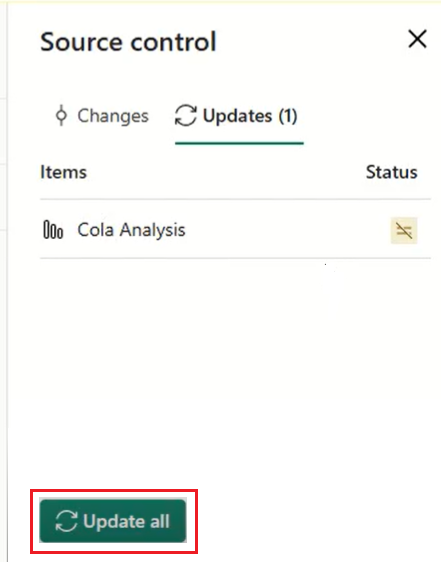
A sikeres frissítés után az elemek listája el lesz távolítva, és a munkaterület arra az új véglegesítésre mutat, amellyel szinkronizálva van.
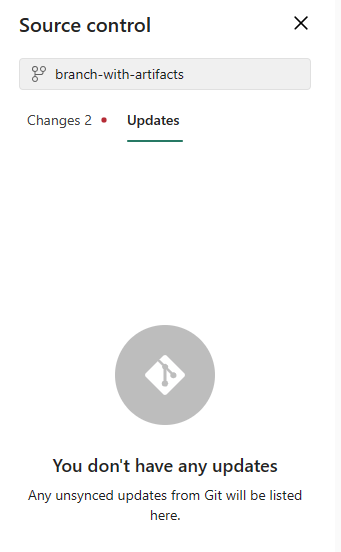
A frissítés sikeres befejezése után az elemek állapota szinkronizálva lesz.
Munkaterület leválasztása a Gitről
Csak a munkaterület rendszergazdája tudja leválasztani a munkaterületet egy Azure-adattárról. Ha Ön nem rendszergazda, kérjen segítséget a rendszergazdától a leválasztással kapcsolatban. Ha Ön rendszergazda, és le szeretné bontani az adattárat, kövesse az alábbi lépéseket:
Ugrás a munkaterület beállításaira
Git-integráció kiválasztása
Válassza a Munkaterület leválasztása lehetőséget
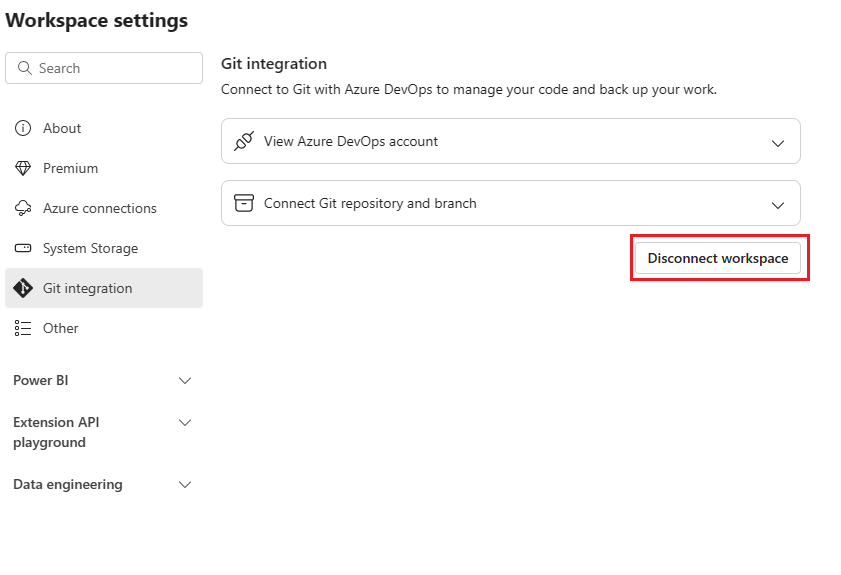
A megerősítéshez válassza ismét a Kapcsolat bontása lehetőséget.
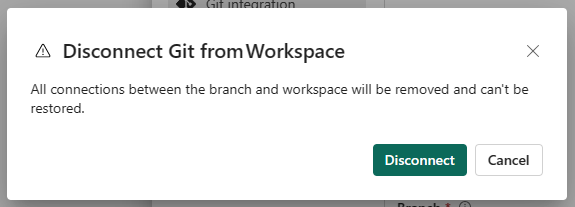
Engedélyek
A munkaterületen végrehajtható műveletek a munkaterületen és az Azure DevOpsban is érvényes engedélyekkel rendelkeznek. Az engedélyek részletesebb ismertetését az Engedélyek című témakörben találja.
Szempontok és korlátozások
A Véglegesítés a Gitbe folyamat során a Fabric szolgáltatás törli az elemmappában lévő fájlokat, amelyek nem részei az elemdefiníciónak. Az elemmappában nem található nem kapcsolódó fájlok nem törlődnek.
A módosítások véglegesítése után előfordulhat, hogy váratlan módosításokat tapasztal az elemen, amelyet nem végzett el. Ezek a változások szemantikailag jelentéktelenek, és több okból is előfordulhatnak. Példa:
Az elemdefiníciós fájl manuális módosítása. Ezek a módosítások érvényesek, de eltérhetnek a szerkesztők által végzett módosításoktól. Ha például átnevez egy szemantikai modelloszlopot a Gitben, és importálja ezt a módosítást a munkaterületre, a szemantikai modell következő véglegesítésekor a bim-fájl módosultként regisztrál, a módosított oszlop pedig a
columnstömb hátoldalára kerül. Ennek az az oka, hogy a bim-fájlokat létrehozó AS-motor az átnevezett oszlopokat a tömb végére küldi. Ez a módosítás nem befolyásolja az elem működését.CRLF-sortöréseket használó fájl véglegesítése. A szolgáltatás LF (vonalcsatorna) sortöréseket használ. Ha a Git-adattárban CRLF-sortörésekkel rendelkező elemfájlok voltak, a szolgáltatásból való véglegesítéskor ezek a fájlok LF értékre változnak. Ha például megnyit egy jelentést az asztalon, mentse a .pbip projektet, és töltse fel a Gitbe a CRLF használatával.
Ha problémái vannak ezekkel a műveletekkel, győződjön meg arról, hogy tisztában van a Git-integrációs funkció korlátaival.
Kapcsolódó tartalom
Visszajelzés
Hamarosan elérhető: 2024-ben fokozatosan kivezetjük a GitHub-problémákat a tartalom visszajelzési mechanizmusaként, és lecseréljük egy új visszajelzési rendszerre. További információ: https://aka.ms/ContentUserFeedback.
Visszajelzés küldése és megtekintése a következőhöz: